Minsan, hindi sinasadyang gumawa ang mga developer ng sensitibong impormasyon, gaya ng mga API key, kredensyal ng account, o personal na data. Ang muling pagsusulat ng kasaysayan ng Git ay nagbibigay-daan sa kanila na alisin ang sensitibong impormasyong ito mula sa imbakan, na tinitiyak na hindi ito naa-access ng iba. Sa ilang mga kaso, maaaring gusto ng mga developer na muling ayusin ang pagkakasunud-sunod o istruktura ng kanilang mga commit. Maaaring kabilang dito ang muling pagsasaayos ng mga commit, pagsasama-sama ng mga nauugnay na commit, o paghahati ng malaking commit sa mas maliit, mas nakatutok na commit.
Ipapakita ng tutorial na ito ang muling pagsusulat ng mga tool sa kasaysayan ng Git nang detalyado.
Ano ang Rewriting History Tool sa Git?
Sa Git, ang terminong ' muling pagsulat ng kasaysayan ” ay tumutukoy sa kakayahang baguhin ang commit history ng isang repositoryo. Kabilang dito ang pagbabago o pagbabago sa mga umiiral nang commit, tulad ng pagbabago sa mga commit na mensahe, muling pagsasaayos, o pagsasama-sama ng mga commit, o kahit na pag-alis ng mga commit nang buo. Nagbibigay ang Git ng iba't ibang mga utos at pamamaraan para sa muling pagsusulat ng kasaysayan tulad ng:
Binibigyang-daan ka ng mga command na ito na baguhin ang mga commit na mensahe, muling ayusin ang mga commit, isama ang mga pagbabago mula sa ibang mga branch, o kahit na muling isulat ang buong kasaysayan ng commit.
Paano Muling Isulat ang Kasaysayan Gamit ang Utos na 'git commit -amend'?
Upang muling isulat ang kasaysayan gamit ang command na 'git commit' kasama ang opsyong '–amend', sundin ang mga hakbang sa ibaba:
- Ilipat sa nakasaad na direktoryo ng Git.
- Tingnan ang kasaysayan ng log sa pamamagitan ng pagsasagawa ng “ git log ” utos.
- Isulat muli ang kasaysayan ng commit sa pamamagitan ng pagpapatakbo ng “ git commit 'utos na may ' -amyendahan ” opsyon.
Hakbang 1: Lumipat sa Local Git Directory
Sa una, tukuyin ang landas ng nais na imbakan ng Git kasama ang ' cd ” utos at lumipat dito:
cd 'C:\Users\user\Git \n itRepo'
Hakbang 2: Tingnan ang Git Log
Upang tingnan ang kasaysayan ng log ng Git, gamitin ang “ git log 'utos na may ' -isang linya ” opsyon. Ipapakita nito ang bawat commit sa isang linya:
git log --online
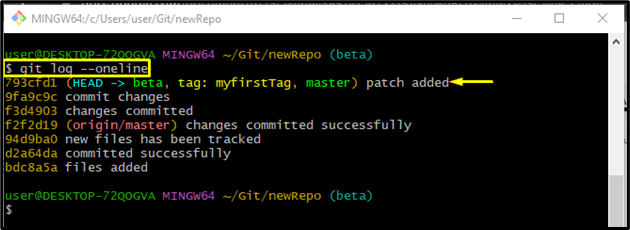
Hakbang 3: Muling Isulat ang Kasaysayan
Isagawa ang ' git commit -amend ” utos kasama ang “- m ” na opsyon upang muling isulat ang pinakabagong commit message:
git commit --amyendahan -m 'binago ang kasaysayan'
Ang nakasaad sa ibaba na imahe ay nagpapahiwatig na ang kasaysayan ng commit ay matagumpay na nabago:
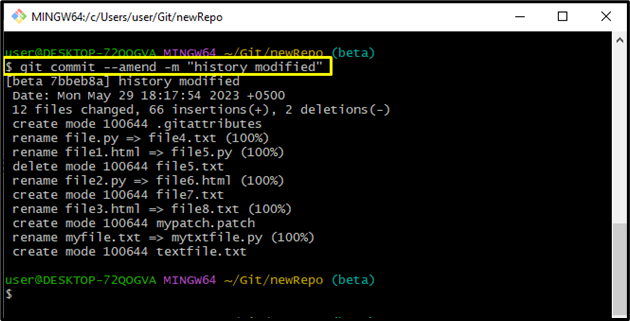
Hakbang 4: Pag-verify
Para sa pag-verify, gamitin ang nakasaad sa ibaba na command upang tingnan ang na-update na commit:
git log --online
Mapapansing matagumpay na na-update ang pinakabagong commit:
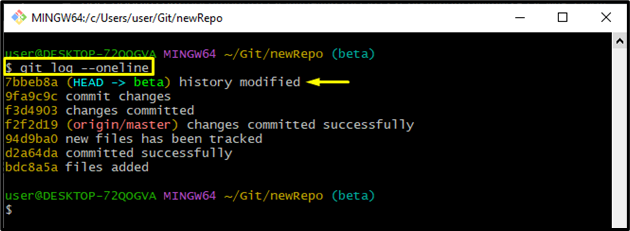
Paano Muling Isulat ang Kasaysayan Gamit ang 'git rebase -i' Command?
Upang muling isulat ang kasaysayan gamit ang “ git rebase -i ” utos, sundin ang mga ibinigay na hakbang:
- Tingnan ang kasaysayan ng log ng Git.
- Isulat muli ang kasaysayan sa pamamagitan ng pagsasama-sama ng lahat ng commit sa iisang commit gamit ang “ git rebase i ” utos.
Hakbang 1: Tingnan ang Git Log
Isagawa ang ibinigay na utos upang suriin ang kasaysayan ng log ng kasalukuyang gumaganang repositoryo:
git log --online
Ang ibinigay na output ay nagpapakita na ang lahat ng mga commit ay matagumpay na nailista:

Hakbang 2: Isulat muli ang Kasaysayan ng Commit
Isagawa ang ' git rebase 'utos kasama ang' -i ” na opsyon para sa interactive na mode at itakda ang halaga ng “ ULO ” ayon sa iyong pinili para piliin ang mga commit:
git rebase -i ULO~ 4
Bilang resulta, ang default na editor ay lumitaw sa screen:
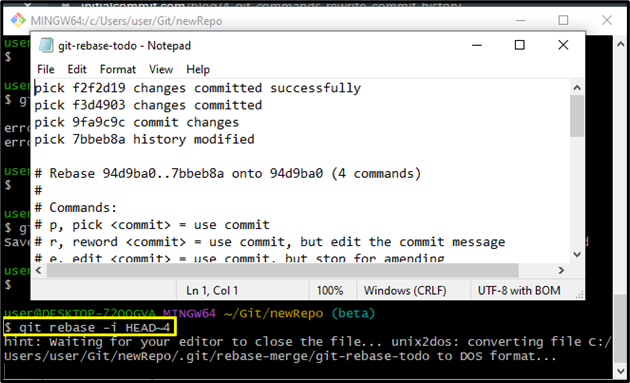
Ngayon, palitan ang ' Pumili 'keyword na may ' kalabasa ” para pagsamahin ang lahat ng commit sa iisang commit para muling isulat ang kasaysayan:
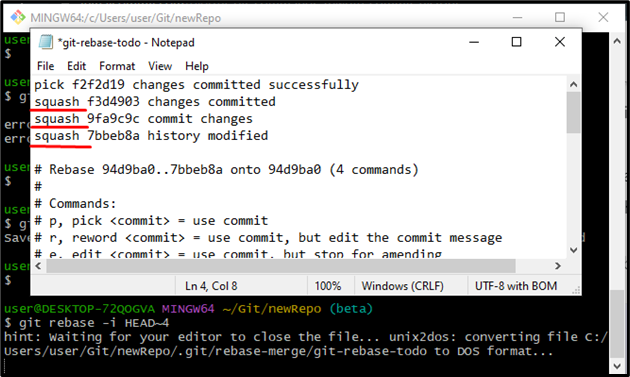
Ang nakasaad sa ibaba na output ay nagpapahiwatig na ang lahat ng mga commit ay pinagsama sa iisang commit na HASH:
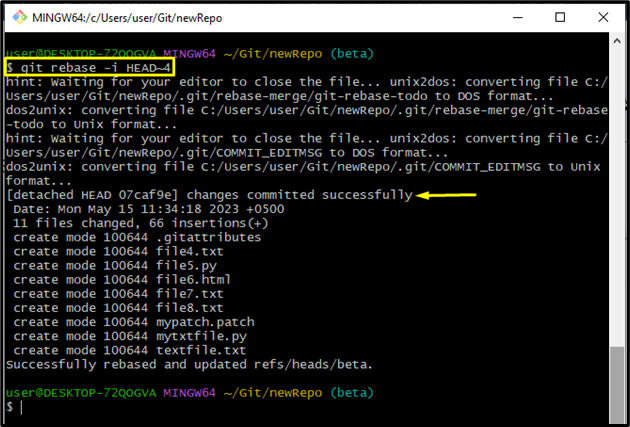
Hakbang 3: Kumpirmahin ang Muling Pagsulat ng Kasaysayan
I-verify ang mga pagbabago sa pamamagitan ng pagpapatakbo ng “ git log 'utos kasama ang' -isang linya ” na opsyon para ilista ang bawat commit sa isang linya:
git log --online
Mapapansing matagumpay na na-merge ang mga napiling commit:
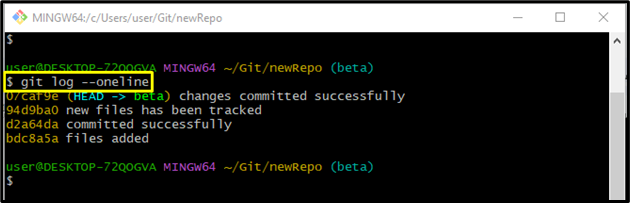
Nagbigay kami ng pinakamadaling paraan upang muling isulat ang kasaysayan gamit ang ibang tool sa Git.
Konklusyon
Binabago ng rewriting history tool sa Git ang commit history ng repository. Kabilang dito ang pagbabago sa mga umiiral nang commit, tulad ng pagbabago sa mga commit na mensahe, at muling pagsasaayos o pagsasama-sama ng mga commit. Nagbibigay ang Git ng iba't ibang mga utos at pamamaraan para sa muling pagsusulat ng kasaysayan kabilang ang ' git commit -amend 'at' git rebase ”.